第三方模拟器曾经是在 Windows 计算机上运行 Android 应用程序的唯一方法。 Windows 11 中的 Windows Android 子系统 (WSA) 现在允许您通过 Amazon Appstore 安装 Android 应用程序。
与 Google Playstore 不同,Amazon Appstore 的 Android 应用程序数量有限。您还需要一个位于美国的亚马逊帐户才能使用亚马逊应用商店。从非官方来源旁加载应用程序可以让您绕过此要求并在您的 PC 上安装任何 Android 应用程序。本教程重点介绍在 Windows 11 中旁加载 Android 应用的不同方法。
要旁加载应用程序,您的 PC 必须启用硬件虚拟化。此外,您设备的区域必须设置为美国。有关这些要求的更多详细信息,请参阅我们在 Windows 11 上安装 Android 应用程序的教程 。
您可以通过命令提示符或第三方 Android 安装程序在 Windows 11 中旁加载 Android 应用。我们将向您展示如何做到这两点。
使用命令提示符在 Windows 中旁加载 Android 应用
首先,您需要在计算机上设置 Android 软件开发套件 (SDK) 和 Android 调试桥 (ADB)。
通过网络浏览器的 Android 开发者网站 访问 SDK 平台工具页面,然后按照以下步骤操作。
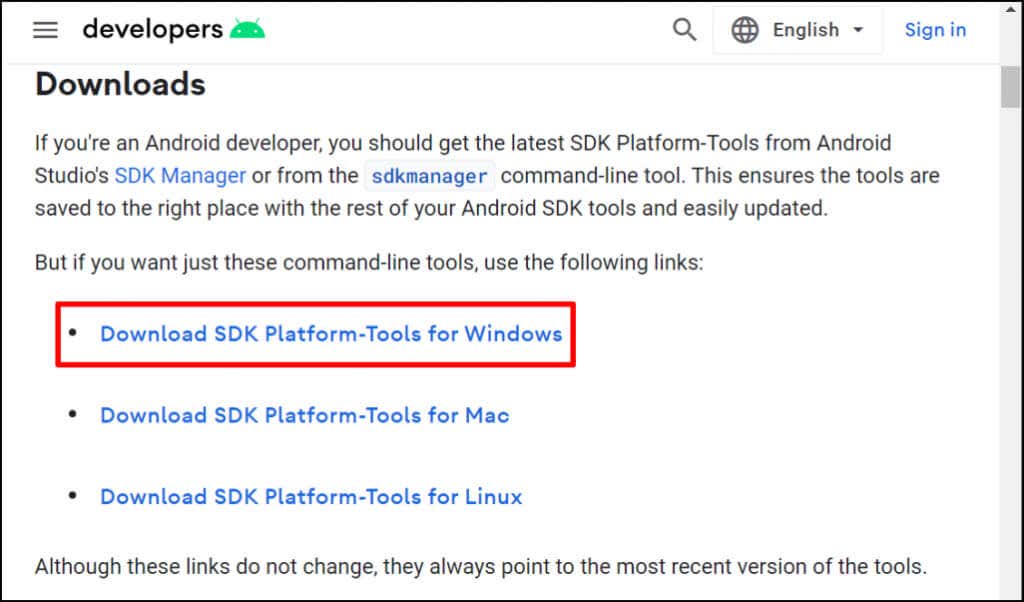
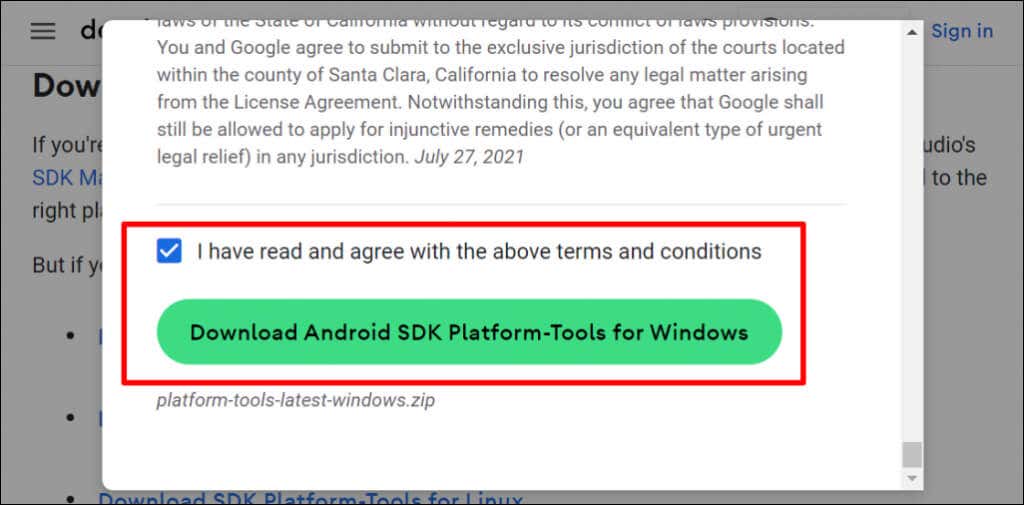
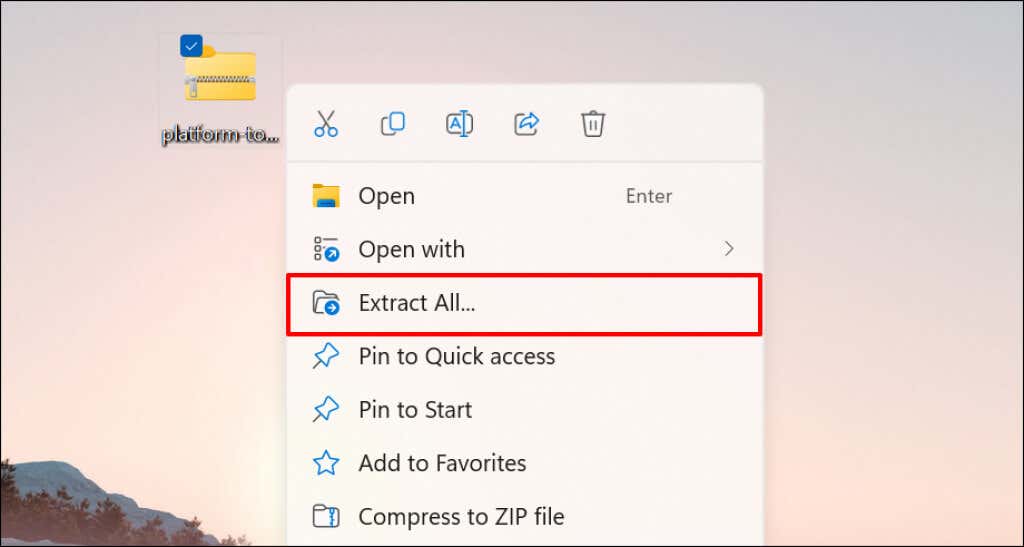
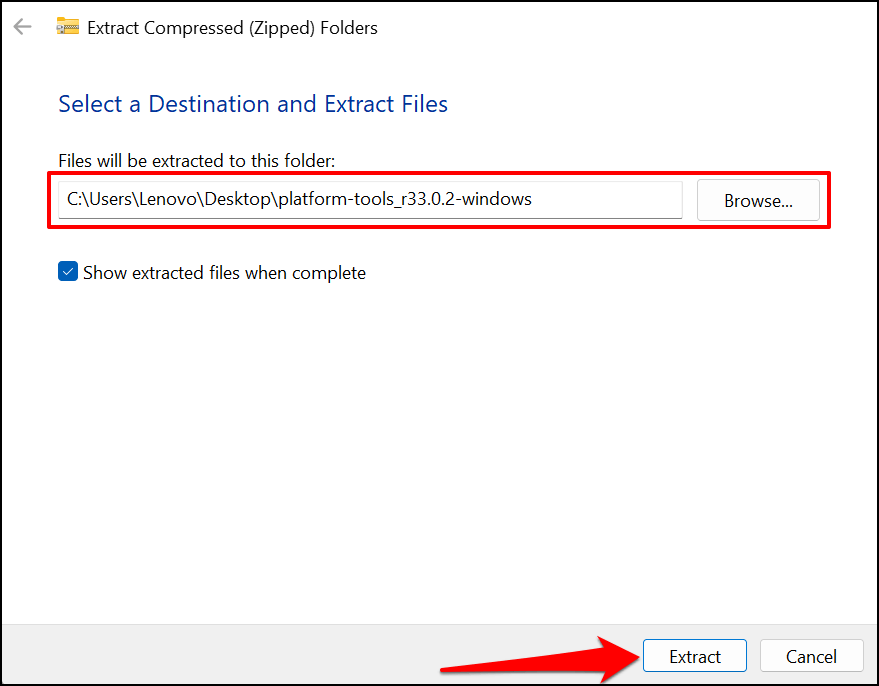
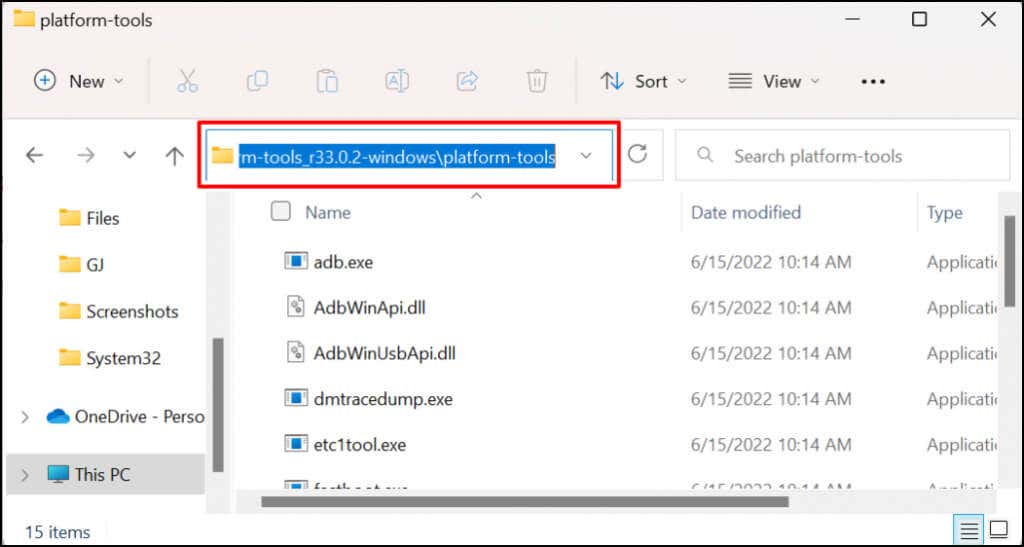
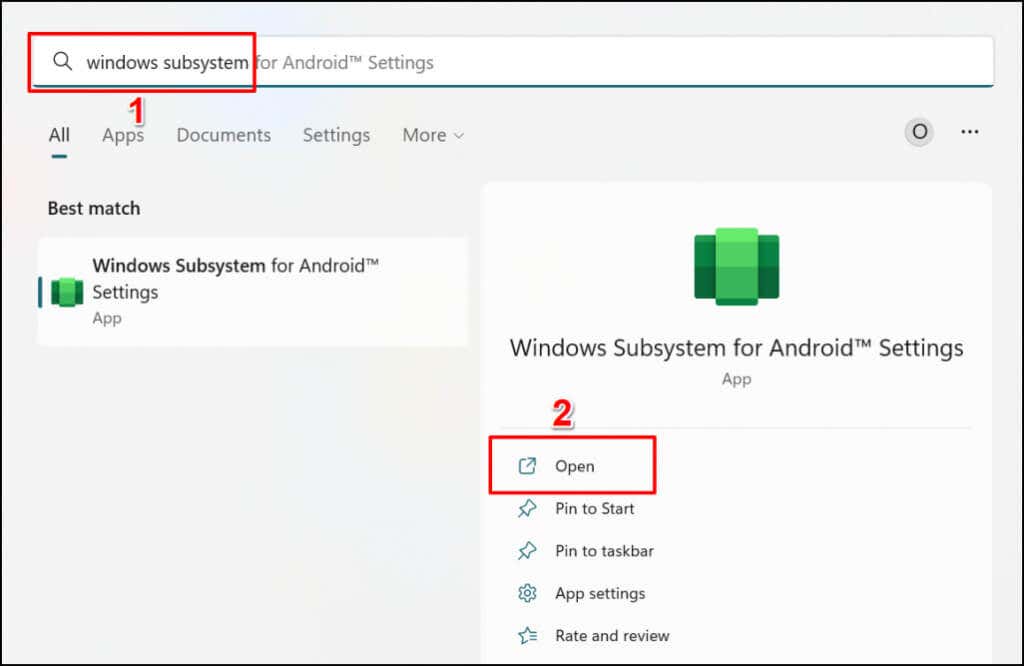
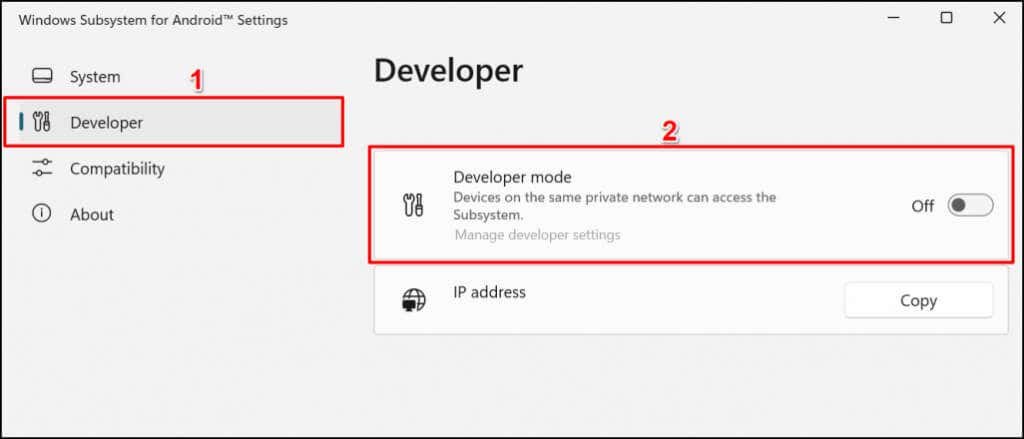
- 如果 IP 地址显示“不可用”,请选择刷新按钮。
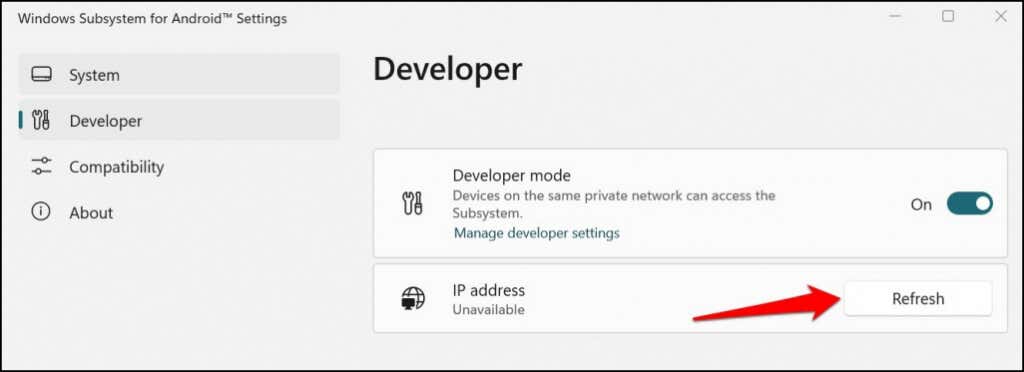
如果 IP 地址仍然不可用,请选择管理开发者设置,等待 10-20 秒,然后再次选择刷新按钮。这有助于揭示我们的测试计算机的 Android Windows 子系统的 IP 地址。
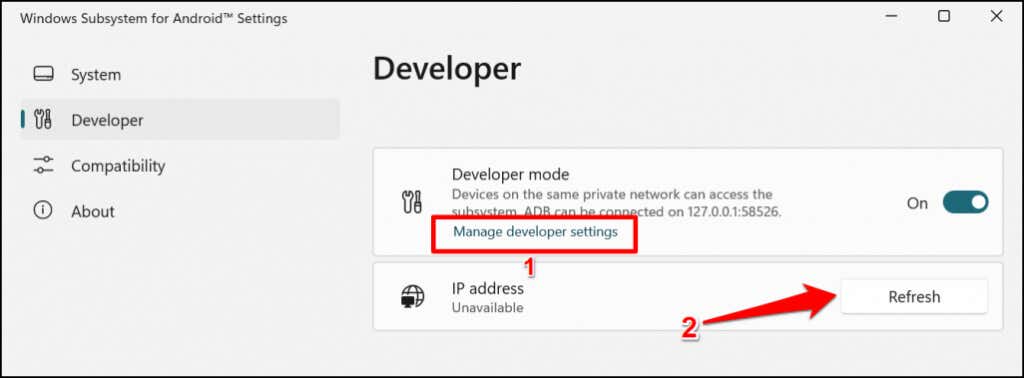
如果多次刷新后 IP 地址仍然不可用,请关闭并重新打开 Windows Subsystem for Android。
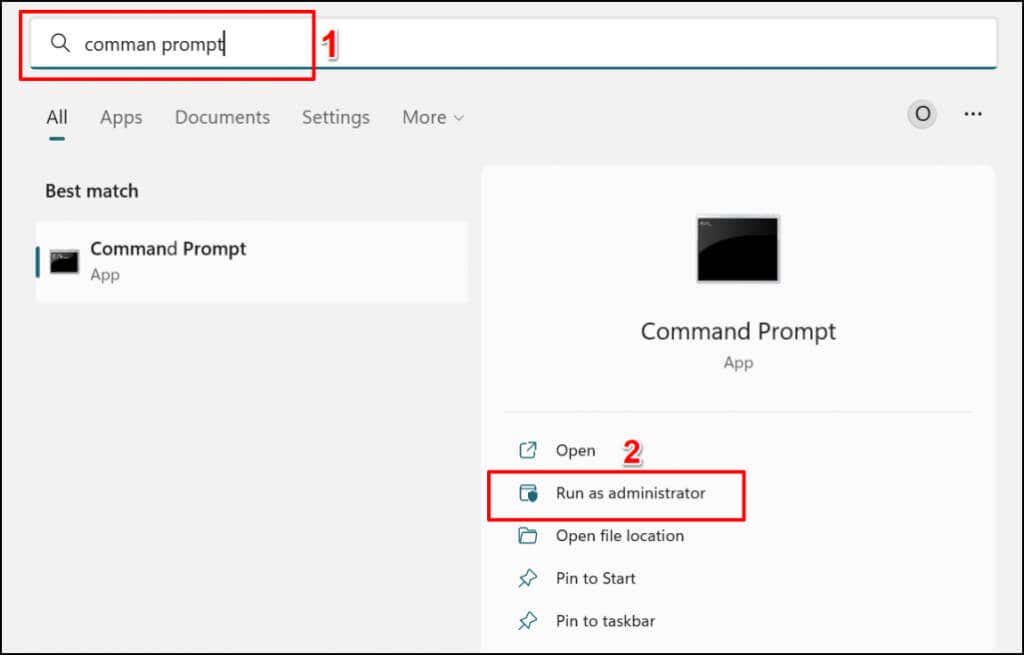
cd C:\Users\Lenovo\Desktop\platform-tools_r33.0.2-windows\platform-tools
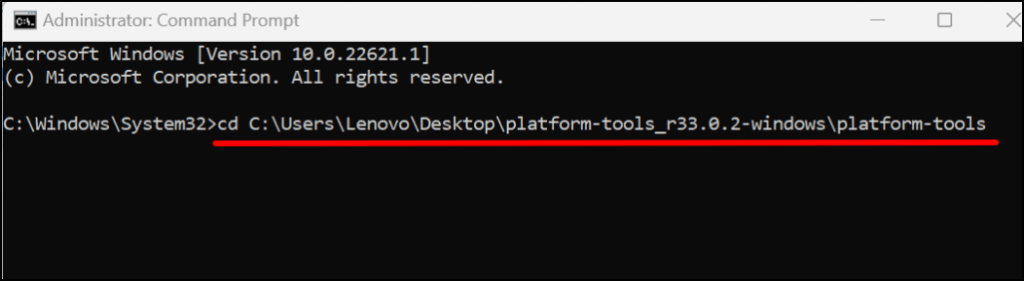
adb connect 192.163.6.172
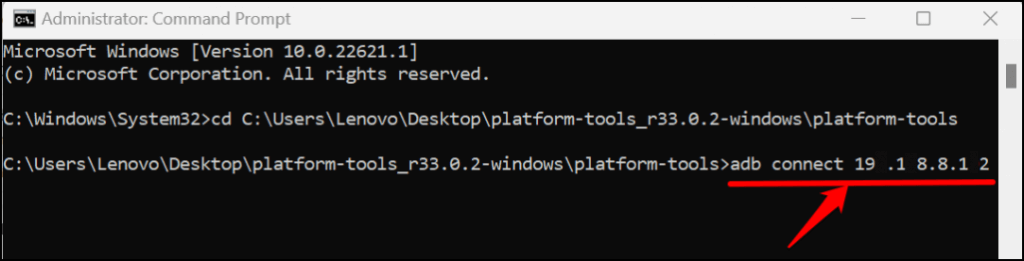
我们正在 Windows 11 计算机上旁加载 Subway Surfers 应用,因此我们将运行以下命令:adb installSubway-surfers.apk。
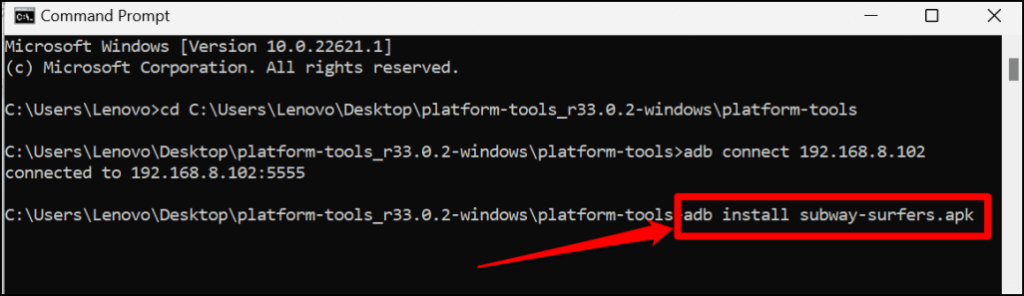
安装应用程序时,命令提示符将显示“正在执行流式安装”消息。当您收到“成功”消息时,请检查 PC 的应用程序列表中是否有侧面加载的应用程序。.
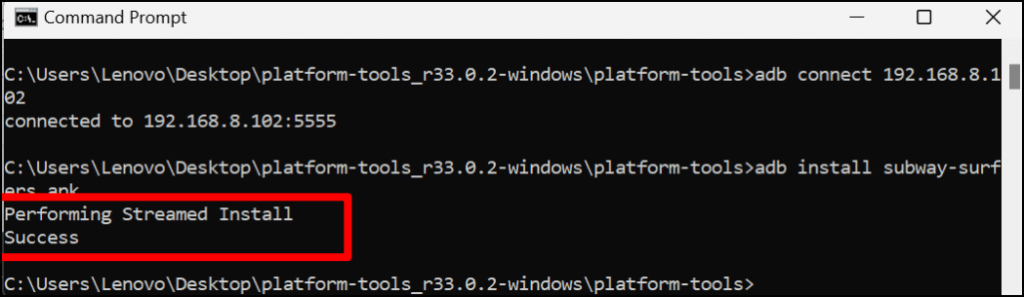
该应用应在“开始”菜单的“推荐”部分中显示为最近添加的项目。
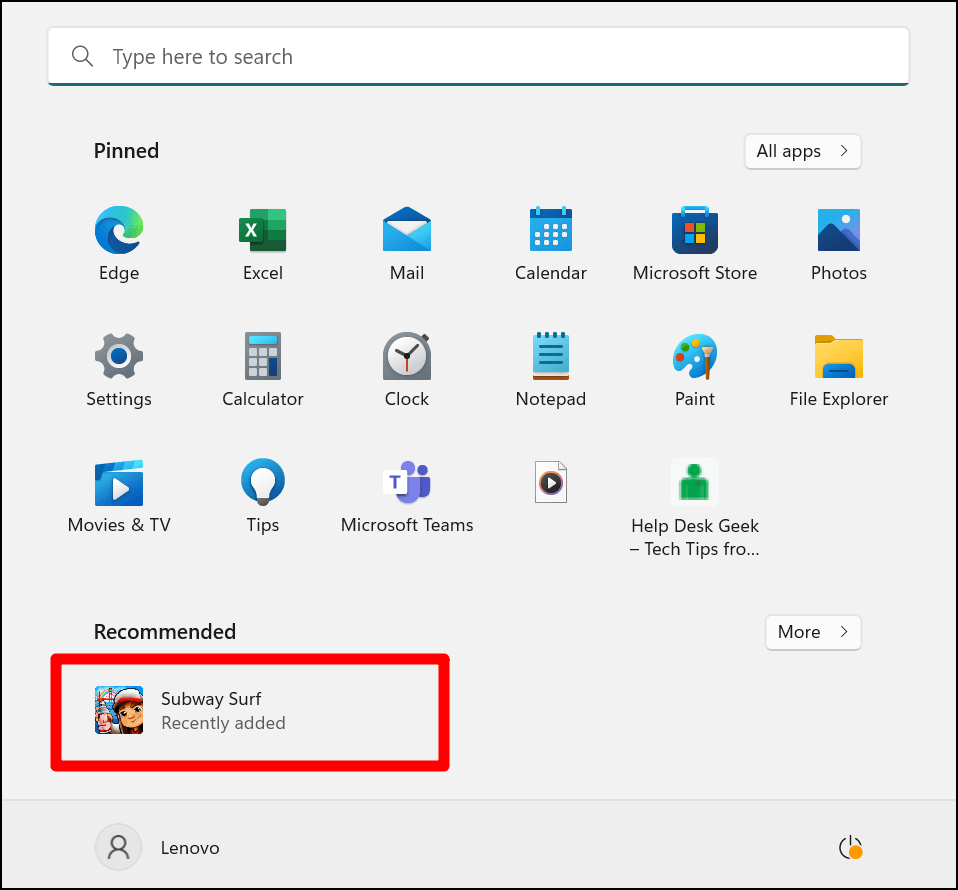
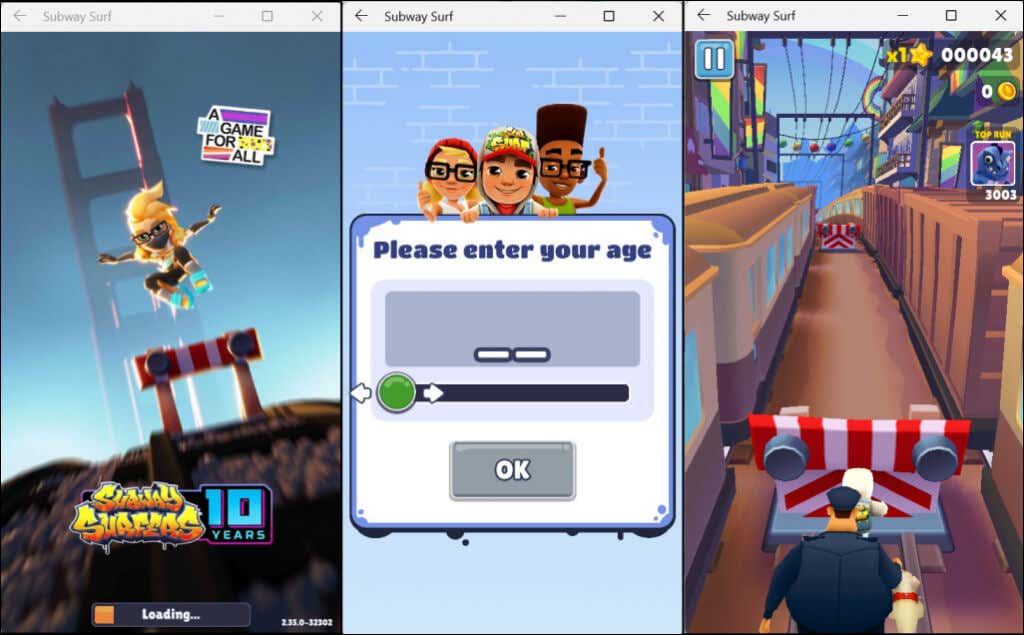
如果您在旁加载 APK 文件时遇到困难,请关闭命令提示符和 Android 子系统,然后从头开始重新启动该过程。请记住将要旁加载的 APK 文件移至 platform-tools 文件夹。
使用 WSATools 在 Windows 11 上旁加载 Android 应用
WSATools 是第三方软件,可让您在 Windows 11 中旁加载 Android 应用,而无需运行 命令提示符命令 。下载您想要旁加载的 Android 文件的 APK 文件,然后按照以下步骤操作。
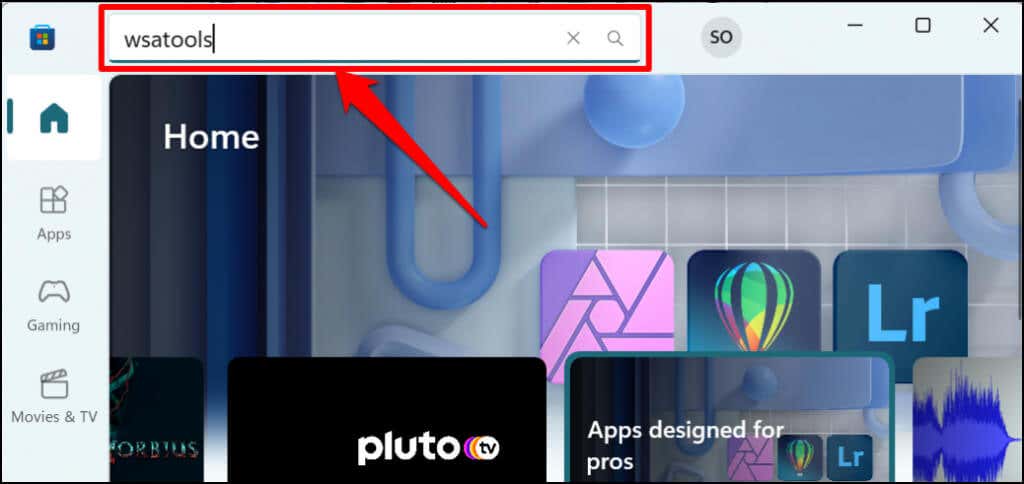
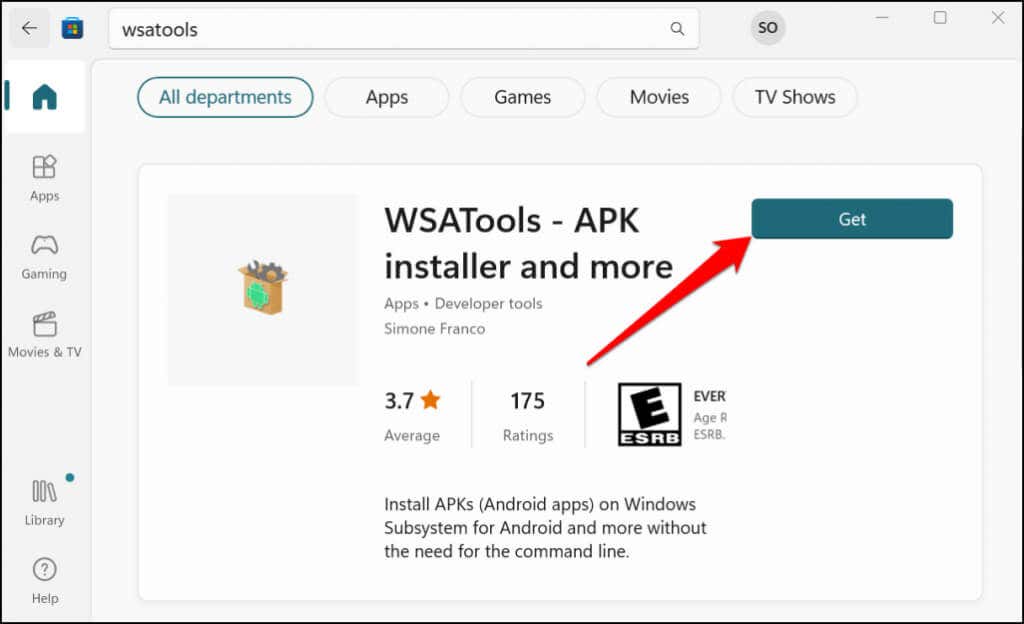
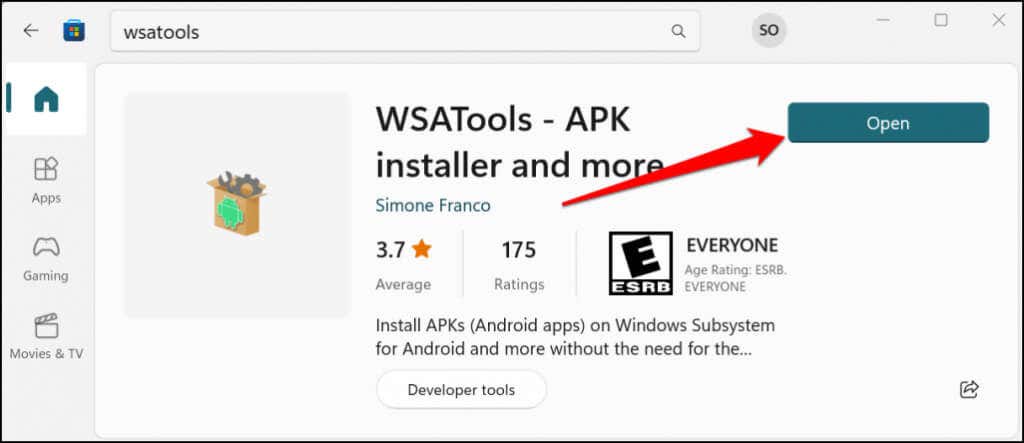
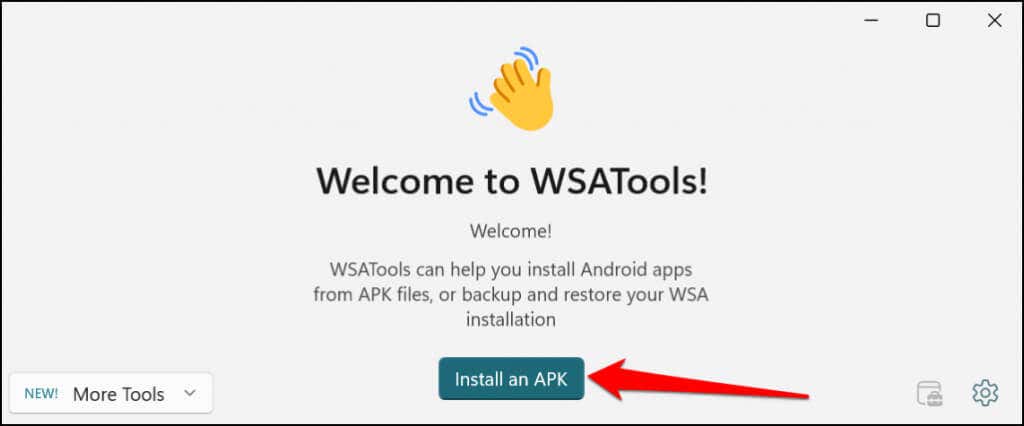

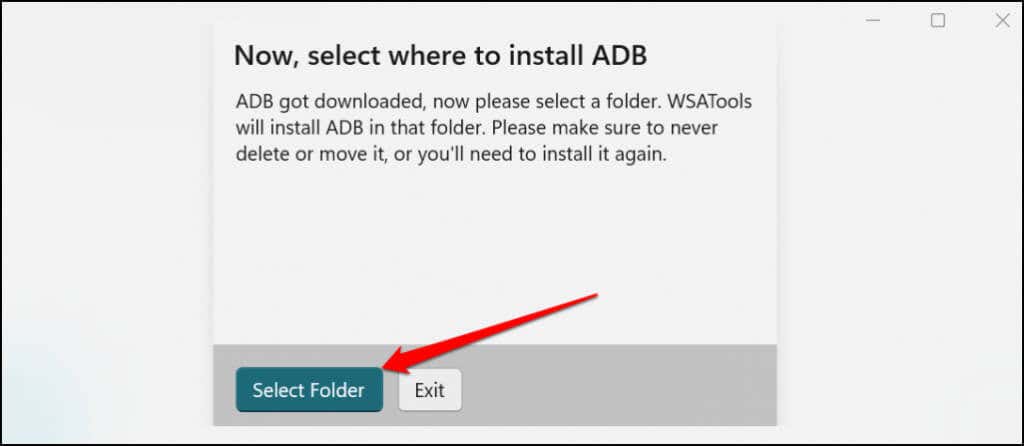
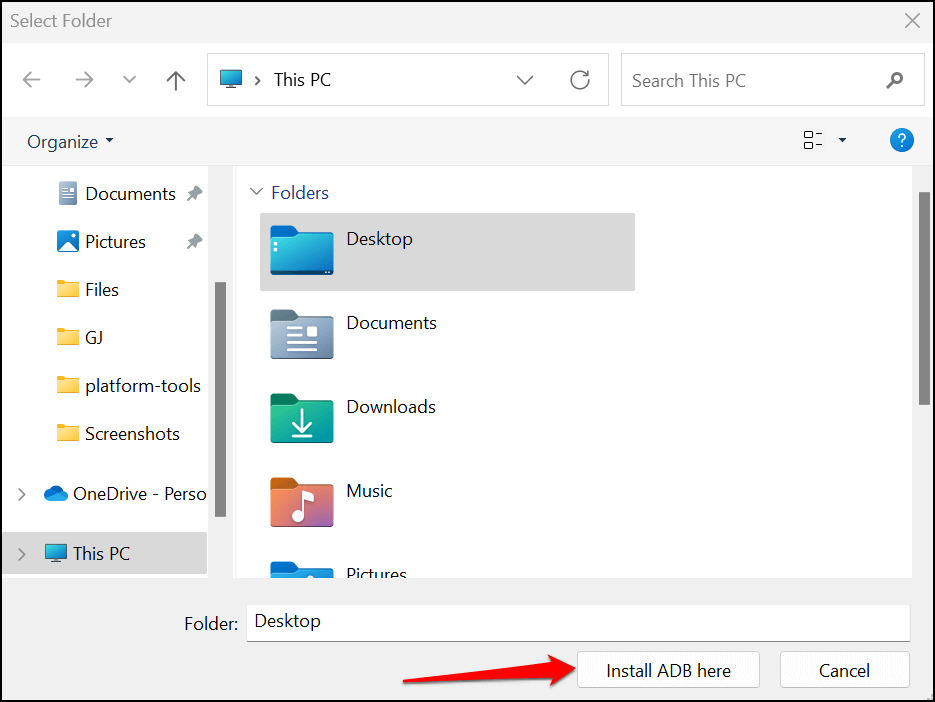
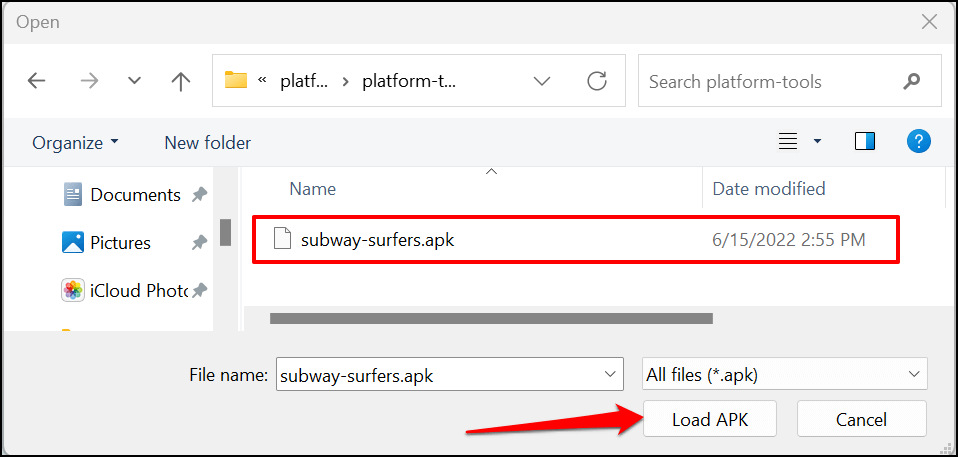
安装完成后,WSATools 应显示成功消息。打开电脑的“开始”菜单以启动新安装的应用程序。如果 WSATools 卡在安装进度页面,请关闭并重新打开 WSATools,然后重试。
您的电脑不是 Android 设备
并非所有 Android 应用都可以在您的计算机上运行,尤其是需要 Google 服务的 Google 应用。目前,亚马逊应用商店中有超过 1,000 个 Android 应用程序。亚马逊和微软承诺继续开发市场,因此它支持更多应用程序。.
因此,在不久的将来,您可能几乎不需要旁加载或安装来自非官方来源的应用程序。在此之前,请使用本教程中的工具和技术在 Windows PC 上运行 Android 应用程序。
.